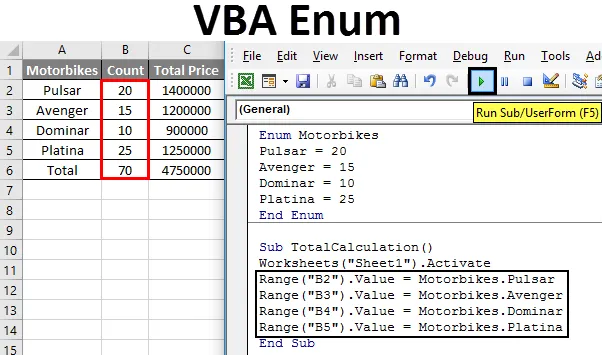
VBA Enum
Enum je skrajšan kot naštevanje. Gre za postopek, v katerem nekaj za drugim omenimo. Podobno imamo naštevanje v vsakem programskem jeziku, naj bo to JAVA, C ali excel VBA. V VBA imamo nekaj vgrajenih naštevanj, ki se začnejo z VB, kot VBnewLine se uporablja za vstavljanje nove vrstice. Gre za naštevanje. V Excelu VBA lahko ustvarimo tudi lastne naštevanja po meri.
V VBA je Enum dejansko spremenljivka, tako kot celo število ali niz in druge. Lahko sestavimo seznam elementov v VBA in uporabimo spremenljivke. Enumi so narejeni tako, da so stvari lažje uporabne ali lažje najti. Na primer, za podjetje z motornimi kolesi, kot je Bajaj, bo seznam koles, ki jih proizvajajo, kot so pulsar, Avenger, dominar, itd. Vedeti moramo le, da je enum številčna spremenljivka, ki se lahko uporablja kot reprezentacija ene interpretacije. Obstaja tudi drug način uporabe sporočil o stanju s konstantno, vendar so lahko naporna, ker niso združena in prihajajo skupaj z vsemi drugimi naštetimi spremenljivkami VBA. Toda z uporabo VBA ENUM lahko naštejemo svoje popise v eno skupino in jih uporabimo, kadarkoli želimo.
Sintaksa Enuma v Excelu VBA
Sintaksa uporabe ENUM v excelu VBA je naslednja:
Enum EnumName EnumValue (= LongValue) EnumValue (= LongValue) ((_EnumValue)) (= LongValue) End Enum
Pomembno si je zapomniti, da bi morale vrednosti, določene v ENUM-u, imeti določene vrednosti, če pa mu ne damo nobene vrednosti, VBA samodejno poda prvo enum vrednost kot 0 in naslednjo kot 1 in tako naprej.
Kot sem že povedal zgoraj, sem o podjetju z motornimi kolesi, ki izdeluje kolesa, našteval naslednje število.
ENUM Kolesa Pulsar Avenger = 4 Dominar End ENUM
Zdaj sem v zgornjem vzorčnem enumu dodelil vrednosti samo Avenger, tako da je privzeto pulsar enaka nič, dominar pa 5, kot je bila prejšnja vrednost seznama 4. Tako so vrednosti dodeljene vrednosti ENUM.
Najprej razumemo, zakaj so naštevanja pomembna v VBA, nato pa se bomo premaknili na primere, kako narediti popisa v VBA.
Za demonstracijo kode VBA se poskusite sklicevati na celico A1 in takoj, ko uporabimo operater pik, vidimo, da se pojavljajo številne druge številke, ki nas morda ali ne zahtevajo. Spodaj si oglejte posnetek zaslona.
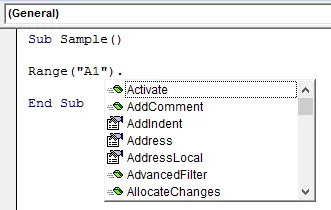
Na zgornjem posnetku zaslona lahko vidimo, da je veliko oštevilčenj, ki se začnejo z A. To so vgrajene številke VBA.
Zdaj pa se naučimo, kako po nekaj primerov sami narediti popisa v VBA.
Opomba: Če želite uporabljati Excel VBA, zagotovite, da je omogočen zavihek razvijalca iz zavihka datoteke in možnosti.Kako narediti popisa v Excelu VBA
Naučili se bomo, kako narediti popisa po meri (Enum) z nekaj primeri v Excelu VBA.
To predlogo VBA Enum Excel lahko prenesete tukaj - VBA Predloga Enum ExcelExcel VBA Enum - primer # 1
Najprej naredimo zelo preprosto popisovanje. V tem primeru bomo pozdravili dan kot nekatere številke in jih prikazali kot prilagojeno sporočilo.
Za uporabo VBA Enum sledite spodnjim korakom:
1. korak: Na zavihku razvijalca kliknite na Visual Basic, da odprete VB urejevalnik.

2. korak: V zavihek VB V urejevalnik vstavite nov modul z zavihka za vstavljanje.

3. korak: Označite funkcijo Enum z enum imenom.
Koda:
Enum Greetings End Enum
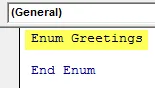
4. korak: Označite vrednosti enuma, kot sledi,
Koda:
Enum pozdrav zjutraj = 1 popoldne = 2 večer = 3 noči = 4 konec Enum
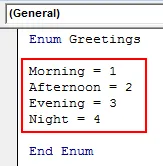
5. korak: Zdaj prijavite podfunkcijo pod funkcijo enum, če želite uporabljati enum.
Koda:
Enum pozdrav zjutraj = 1 popoldne = 2 večer = 3 noči = 4 konec Enum Sub UseEnum () konec sub
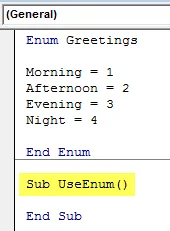
6. korak: Prikažite prilagojeno sporočilo s funkcijo msgbox.
Koda:
Enum Greetings Jutro = 1 popoldne = 2 večer = 3 noči = 4 konec Enum Sub UseEnum () MsgBox "Pozdravna številka" Konec Sub
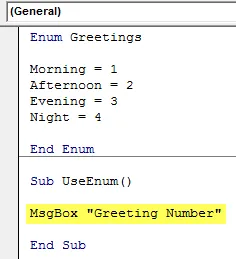
7. korak: Za prikaz številke pozdrava uporabimo enum, kot sledi,
Koda:
Enum Greetings Jutro = 1 popoldne = 2 večer = 3 noči = 4 konec Enum Sub UseEnum () MsgBox "Pozdravna številka" in pozdravi. Končni pod
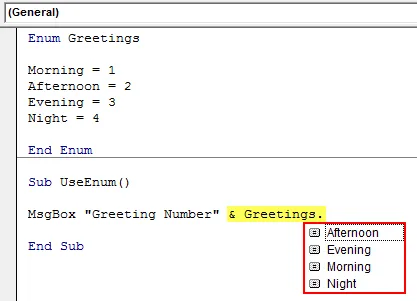
8. korak: Izberite katero koli od vrednosti pozdrava na naslednji način.
Koda:
Enum Greetings Jutro = 1 popoldne = 2 večer = 3 noči = 4 konec Enum Sub UseEnum () MsgBox "Pozdravna številka" in pozdravi. Popoldne konec Sub
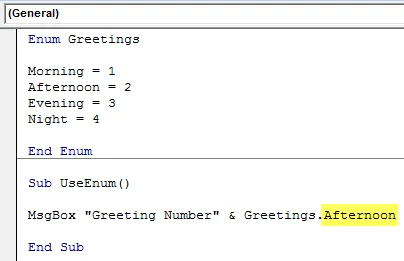
9. korak: Ko končate, sestavite in zaženite celotno kodo s klikom na gumb za predvajanje, ki se nahaja tik spodaj na menijski vrstici. Ko zaženemo kodo, vidimo naslednji rezultat.
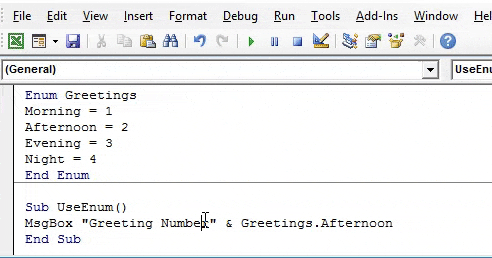
Naštevanje je bilo zelo enostavno in uporabiti, kar je razvidno iz zgornjega primera.
Excel VBA Enum - primer # 2
Zdaj v tem primeru uporabimo oštevilčenje za shranjevanje podatkov v Excelovem listu. Uporabili bomo primer motornih koles, ki se uporabljajo v uvodnem delu.
Imamo nekaj vnaprej napisanega izračuna v listu 1 na naslednji način.
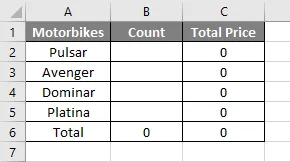
Napolnili bomo celice števila motornih koles s pomočjo naštetih številk, ki bodo izračunale skupne stroške teh koles.
Za to sledite spodnjim korakom za uporabo VBA Enum:
1. korak: Pojdite na zavihek razvijalca in kliknite na basic basic, da odprete urejevalnik VB.

2. korak: V zavihek VB V urejevalnik vstavite nov modul z zavihka za vstavljanje.

3. korak: Označite funkcijo enum kot motorna kolesa.
Koda:
Enum Motorbiles End Enum
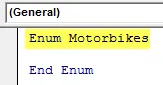
4. korak: Seznam enuma razglasite na naslednji način,
Koda:
Enum motorna kolesa Pulsar = 20 Avenger = 15 Dominar = 10 Platina = 25 End Enum
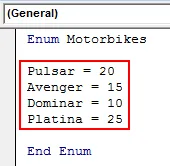
5. korak: Zdaj prijavite podfunkcijo za uporabo teh oštevilčenj.
Koda:
Enum Motorbiles Pulsar = 20 Avenger = 15 Dominar = 10 Platina = 25 End Enum Sub TotalCalculation () End Sub
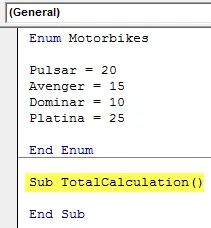
6. korak: Za uporabo lastnosti lista 1 moramo vedeti, da najprej list aktiviramo z naslednjo kodo.
Koda:
Enum Motorbiles Pulsar = 20 Avenger = 15 Dominar = 10 Platina = 25 End Enum Sub TotalCalculation () Delovni listi ("Sheet1"). Aktiviraj End Sub
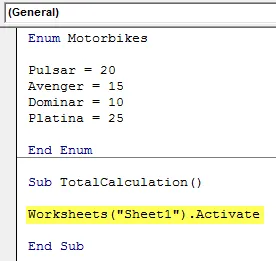
7. korak: Zdaj določite vrednosti celice s pomočjo naštevanja, kot sledi,
Koda:
Enum Motorna kolesa Pulsar = 20 Avenger = 15 Dominar = 10 Platina = 25 End Enum Sub TotalCalculation () Delovni listi ("Sheet1"). Aktivirajte domet ("B2"). Vrednost = Motorno kolo.Pulsar Range ("B3"). Vrednost = Motorji .Avenger domet ("B4"). Vrednost = motorna kolesa. Domet domet ("B5"). Vrednost = motorna kolesa.Platina konec Pod
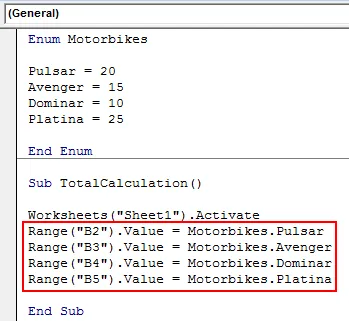
Korak 8: Zaženite zgornjo kodo z gumbom za zagon ali pritisnite F5 in v listu 1 poglejte naslednji rezultat.
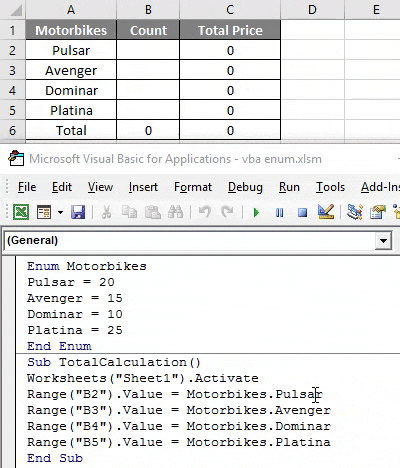
V zgornjem primeru vidimo, da smo celicam dodali vrednosti s pomočjo naštevanja VBA.
Zgoraj naštetih primerov nam je zelo jasno, kaj je ENUM v VBA. ENUM je številčna spremenljivka v VBA, ki se uporablja za enostavno izdelavo podatkov in sklicevanje na določene vrednosti. V družbi Enum sporočila razvrstimo tako, da jih je mogoče učinkovito uporabljati.
Stvari, ki jih je treba zapomniti
- ENUM je številčna spremenljivka, ki jo je mogoče izdelati po meri, vendar je vgrajena tudi v VBA.
- Če vrednosti ENUM ne dodelimo nobeni vrednosti, jim VBA samodejno dodeli vrednosti.
- Za uporabo naštevilk VBA v naši kodi jih navajamo z enum imenom.
Priporočeni članki
To je vodnik za VBA Enum. Tu smo razpravljali o tem, kako narediti popisa v Excelu VBA skupaj s praktičnimi primeri in naloženo predlogo Excela. Ogledate si lahko tudi druge naše predlagane članke -
- VBA domet | Vadnice za Excel
- Razvrščanje stolpcev v Excelu
- VBA Active Cell
- VLOOKUP Vadnica v Excelu